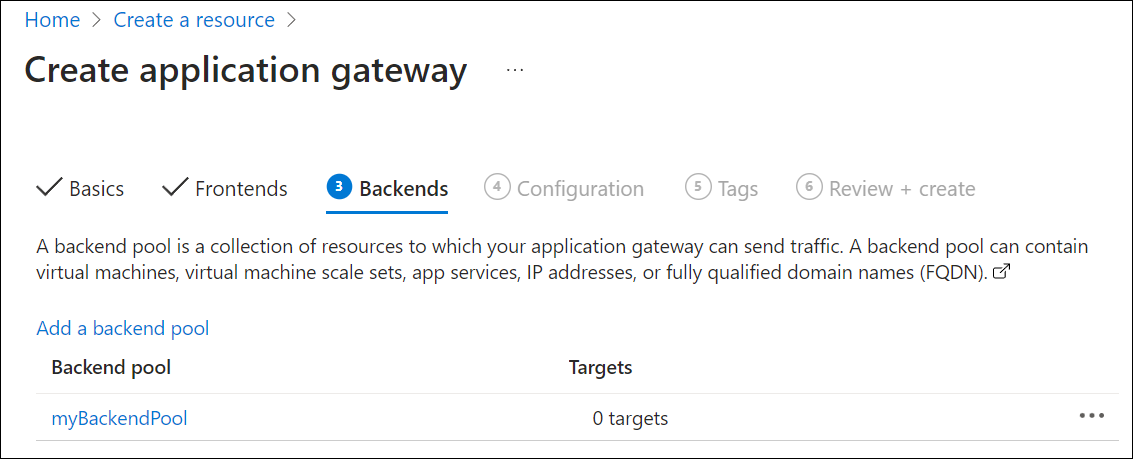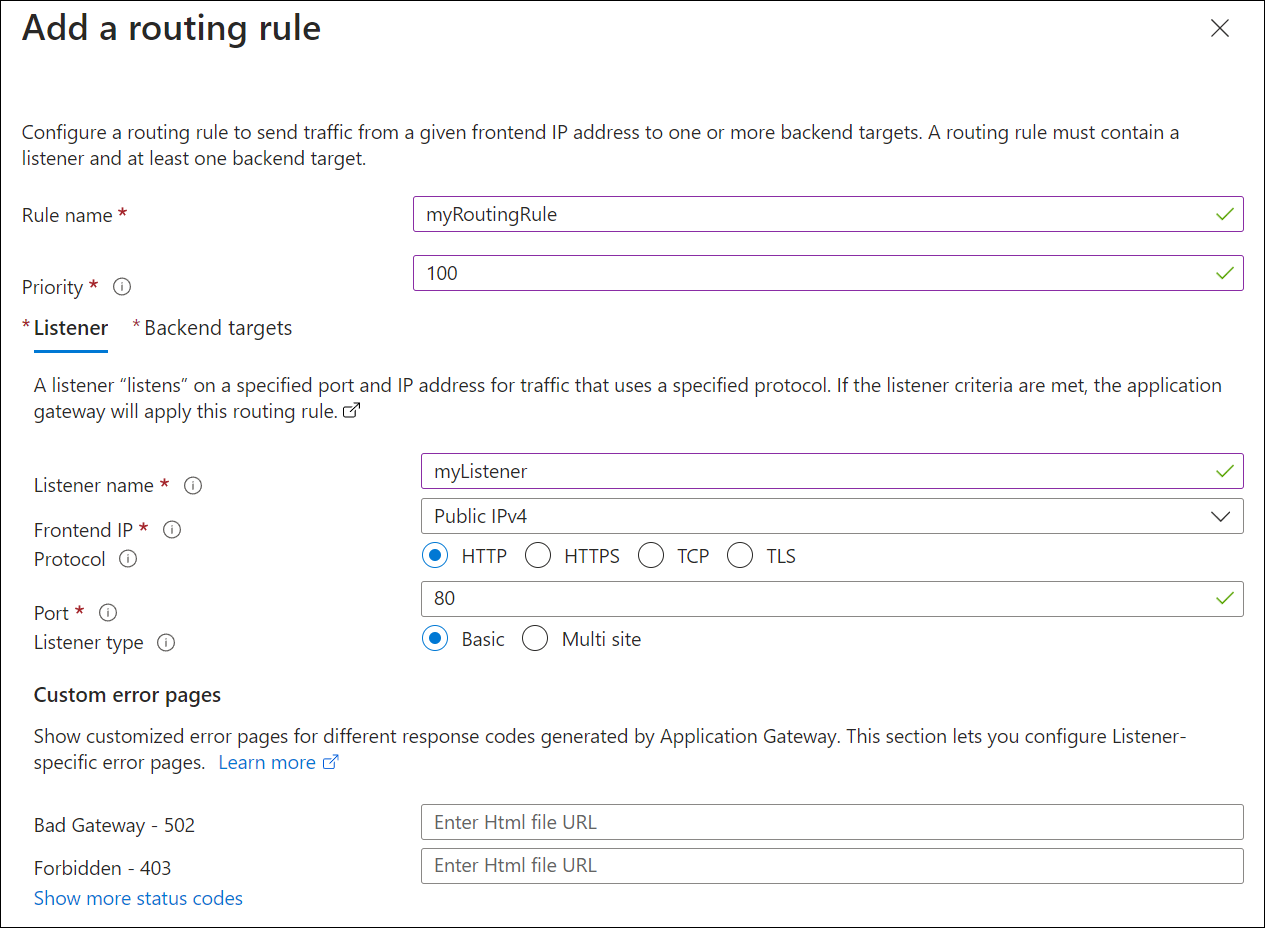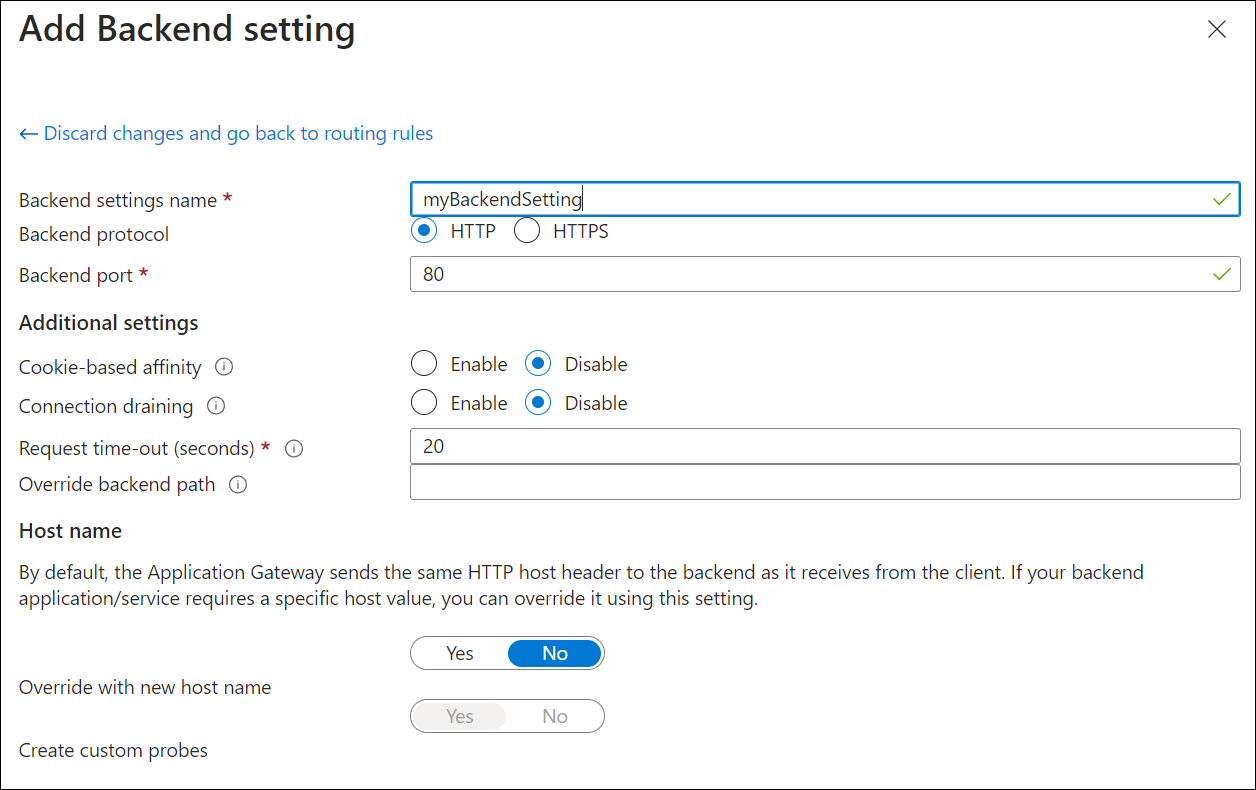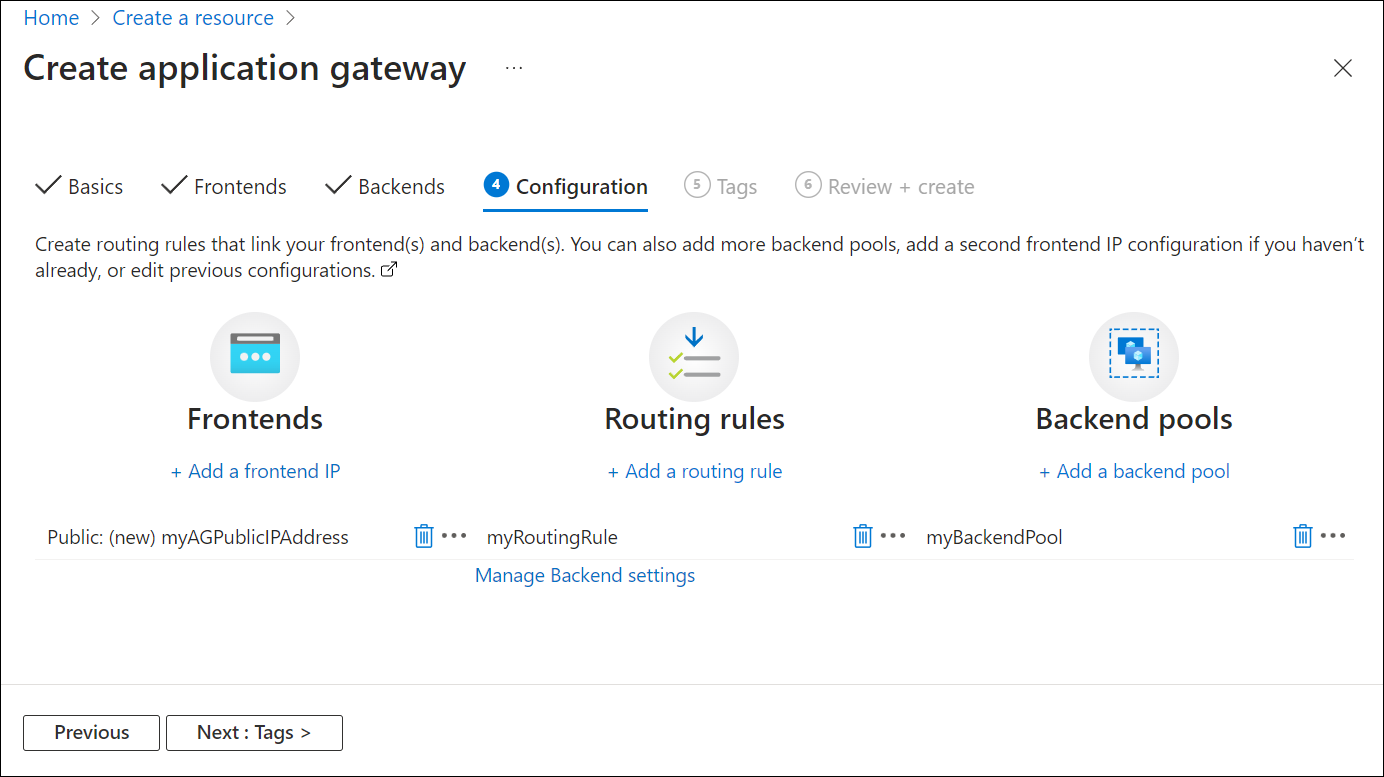Anteckning
Åtkomst till den här sidan kräver auktorisering. Du kan prova att logga in eller ändra kataloger.
Åtkomst till den här sidan kräver auktorisering. Du kan prova att ändra kataloger.
Den här artikeln visar hur du använder Azure-portalen för att skapa en Azure Application Gateway Basic (förhandsversion) och testa den för att se till att den fungerar korrekt. Du tilldelar lyssnare till portar, skapar regler och lägger till resurser i en serverdelspool. För enkelhetens skull används en enkel konfiguration med en offentlig IP-adress för klientdelen, en grundläggande lyssnare som är värd för en enda plats på programgatewayen, en grundläggande routningsregel för begäranden och två virtuella datorer i serverdelspoolen.

Mer information om komponenterna i en programgateway finns i Application Gateway-komponenter. Mer information om funktioner i Application Gateway Basic finns i SKU-typer.
Important
Application Gateway Basic SKU finns för närvarande i FÖRHANDSVERSION.
Se kompletterande användningsvillkor för Microsoft Azure Previews för juridiska villkor som gäller för Azure-funktioner som är i betaversion, förhandsversion eller på annat sätt ännu inte har släppts i allmän tillgänglighet.
Prerequisites
Ett Azure-konto med en aktiv prenumeration krävs. Om du inte redan har ett konto kan du skapa ett konto kostnadsfritt.
Logga in på Azure-portalen med ditt Azure-konto.
Registrera dig för förhandsversionen
Registrera dig för förhandsversionen med Azure PowerShell:
Set-AzContext -Subscription <subscription-id>
Get-AzProviderFeature -FeatureName AllowApplicationGatewayBasicSku -ProviderNamespace "Microsoft.Network"
Register-AzProviderFeature -FeatureName AllowApplicationGatewayBasicSku -ProviderNamespace Microsoft.Network
Note
När du går med i förhandsgranskningen tilldelas alla nya Application Gateways med möjlighet att distribueras med en standard-SKU. Om du vill avregistrera dig från de nya funktionerna och återgå till de aktuella allmänt tillgängliga funktionerna i Application Gateway kan du avregistrera dig från förhandsversionen.
Mer information om förhandsversionsfunktioner finns i Konfigurera förhandsversionsfunktioner i Azure-prenumeration
Skapa en applikationsgateway
Du skapar programgatewayen med hjälp av flikarna på sidan Skapa programgateway .
- I menyn i Azure-portalen eller på sidan Start väljer du Skapa en resurs.
- Under Kategorier väljer du Nätverk och sedan Skapa under Application Gateway i listan Populära Azure-tjänster .
Grundläggande-fliken
På fliken Grundläggande anger du följande värden för följande inställningar för programgatewayen:
Resursgrupp: Välj myResourceGroup för resursgruppen. Om den inte finns väljer du Skapa ny för att skapa den.
Namn på programgateway: Ange myAppGatewayBasic som namn på programgatewayen.
Region: Välj en önskad region. Om din önskade region inte visas kan du läsa regioner som inte stöds.
Nivå: Välj Grundläggande.
HTTP2- och IP-adresstyp: Använd standardinställningar.

För att Azure ska kunna kommunicera mellan de resurser som du skapar behövs ett virtuellt nätverk. Du kan antingen skapa ett nytt virtuellt nätverk eller använda ett befintligt nätverk. I det här exemplet skapar du ett nytt virtuellt nätverk samtidigt som du skapar programgatewayen. Application Gateway-instanser skapas i separata undernät. Du skapar två undernät i det här exemplet: Ett för applikationsgatewayen och ett annat för de bakomliggande servrarna.
Note
Policyer för tjänstslutpunkter för virtuella nätverk stöds för närvarande inte i ett Application Gateway-undernät.
Under Konfigurera virtuellt nätverk skapar du ett nytt virtuellt nätverk genom att välja Skapa nytt. I fönstret Skapa virtuellt nätverk som öppnas anger du följande värden för att skapa det virtuella nätverket och två undernät:
Namn: Ange myVNet som namn på det virtuella nätverket.
Undernätsnamn (Application Gateway-undernät): Undernätsrutnätet visar ett undernät med namnet default. Ändra namnet på det här undernätet till myAGSubnet.
Undernätet för en programgateway kan endast innehålla programgatewayer. Inga andra resurser är tillåtna. Det angivna STANDARD-IP-adressintervallet är 10.0.0.0/24. När du har angett den här informationen väljer du OK.
Välj Nästa: Klientdelar.
Fliken Frontender
På fliken Klientdelar kontrollerar du att IP-adresstypen för klientdelen är inställd på Offentlig.
Du kan konfigurera klientdels-IP-adressen så att den är offentlig eller privat enligt ditt användningsfall. I det här exemplet väljer du en offentlig klientdels-IP.Note
För Application Gateway v2 SKU måste det finnas en publik frontend-IP-konfiguration. Du kan fortfarande ha både en offentlig och en privat frontend-IP-konfiguration, men endast privat frontend-IP-konfiguration (endast ILB-läge) är för närvarande inte aktiverad för SKU för v2.
Välj Lägg till ny för den offentliga IP-adressen och ange myAGPublicIPAddress som namn på den offentliga IP-adressen och välj sedan OK.
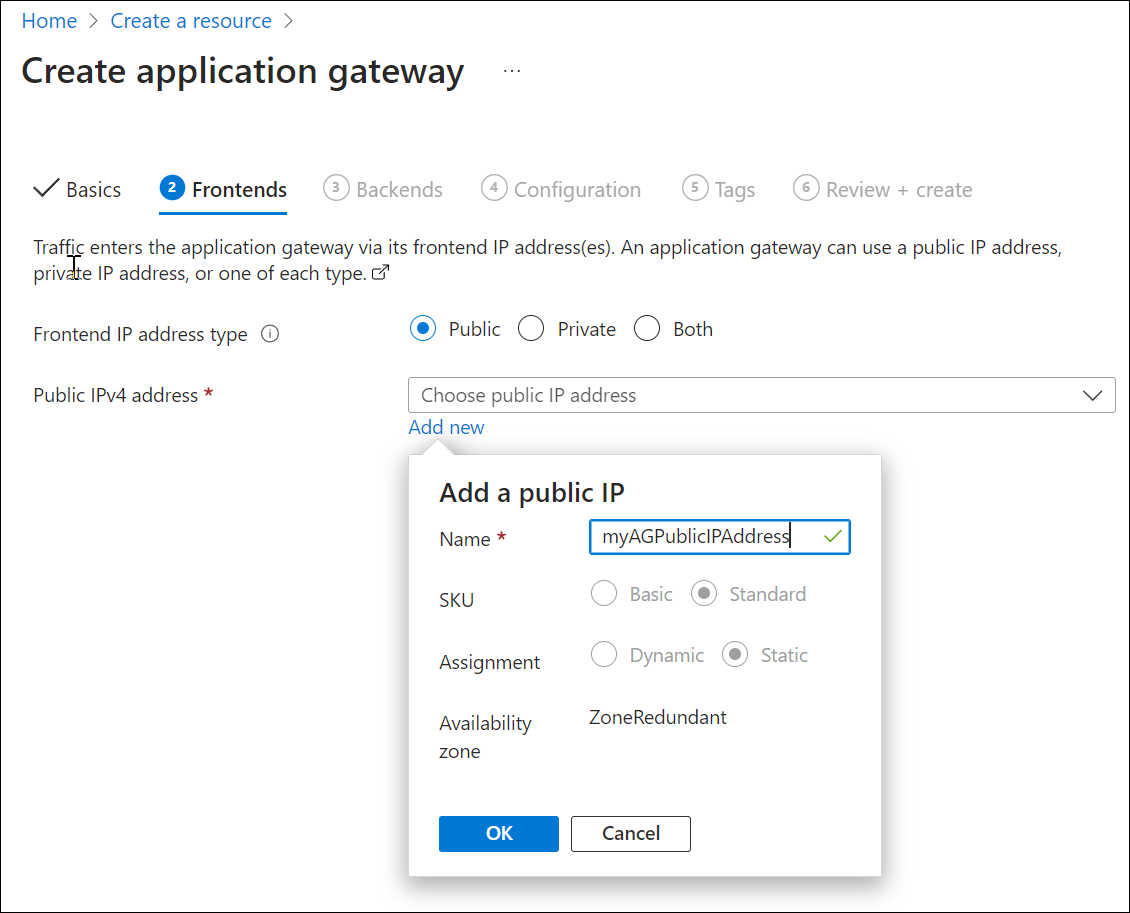
Note
Application Gateway-klientdelen har nu stöd för IP-adresser med dubbla staplar (offentlig förhandsversion). Nu kan du skapa upp till fyra IP-adresser för klientdelen: två IPv4-adresser (offentliga och privata) och två IPv6-adresser (offentliga och privata).
- Välj Nästa: Backends.
Fliken Backend
Serverdelspoolen används för att dirigera begäranden till serverdelsservrarna som hanterar begäran. Serverdelspooler kan bestå av nätverkskort, VM-skalningsuppsättningar, offentliga IP-adresser, interna IP-adresser, fullständigt kvalificerade domännamn (FQDN) och serverdelar för flera klientorganisationer som Azure App Service. I det här exemplet skapar du en tom serverdelspool med din programgateway och lägger sedan till serverdelsmål i serverdelspoolen.
På fliken Serverdelar väljer du Lägg till en serverdelspool.
I fönstret Lägg till en serverdelspool som öppnas anger du följande värden för att skapa en tom serverdelspool:
- Namn: Ange myBackendPool som namn på serverdelspoolen.
- Lägg till serverdelspool utan mål: Välj Ja om du vill skapa en serverdelspool utan mål. Du lägger till serverdelsmål efter att du har skapat applikationsgatewayn.
I fönstret Lägg till en serverdelspool väljer du Lägg till för att spara serverdelspoolens konfiguration och återgå till fliken Serverdelar.
På fliken Serverdelar väljer du Nästa: Konfiguration.
Konfigurationsflik
På fliken Konfiguration ansluter du klientdelen och serverdelspoolen som du skapade med hjälp av en routningsregel.
Välj Lägg till en routningsregel i kolumnen Routningsregler .
I fönstret Lägg till en routningsregel som öppnas anger du följande värden för Regelnamn och Prioritet:
- Regelnamn: Ange myRoutingRule som namnet på regeln.
- Prioritet: Prioritetsvärdet ska vara mellan 1 och 20000 (där 1 representerar högsta prioritet och 20000 representerar lägst) – i den här snabbstarten anger du 100 som prioritet.
En routningsregel kräver en lyssnare. På fliken Lyssnare i fönstret Lägg till en routningsregel anger du följande värden för lyssnaren:
Lyssnarnamn: Ange myListener som namnet på lyssnaren.
Klientdels-IP: Välj Offentlig för att välja den offentliga IP-adress som du skapade för klientdelen.
Acceptera standardvärdena för de andra inställningarna på fliken Lyssnare, och välj sedan fliken Backendmål för att konfigurera resten av ruttregeln.
På fliken Serverdelsmål väljer du myBackendPool som serverdelsmål.
För inställningen Serverdel väljer du Lägg till ny för att lägga till en ny serverdelsinställning. Inställningen Backend avgör beteendet för routeringsregeln. I fönstret Lägg till serverdelsinställning som öppnas anger du myBackendSetting som serverdelsinställningars namn och 80 för serverdelsporten. Acceptera standardvärdena för de andra inställningarna i fönstret Lägg till serverdelsinställning och välj sedan Lägg till för att återgå till fönstret Lägg till en routningsregel .
I fönstret Lägg till en routningsregel väljer du Lägg till för att spara routningsregeln och återgår till fliken Konfiguration .
Välj Nästa: Taggar och sedan Nästa: Granska + skapa.
Granska + skapa flik
Granska inställningarna på fliken Granska + skapa och välj sedan Skapa för att skapa det virtuella nätverket, den offentliga IP-adressen och programgatewayen. Det kan ta flera minuter för Azure att skapa programgatewayen. Vänta tills distributionen har slutförts framgångsrikt innan du går vidare till nästa avsnitt.
Lägga till backendmål
I det här exemplet använder du virtuella maskiner som mål-backend. Du kan antingen använda befintliga virtuella datorer eller skapa nya. Du skapar två virtuella datorer som bakre servrar för applikationsgatewayen.
Så här gör du:
- Skapa två nya virtuella datorer, myVM och myVM2, som ska användas som serverdelsservrar.
- Installera IIS på de virtuella datorerna för att verifiera att programgatewayen har skapats.
- Lägg till backendservrarna i backendpoolen.
Skapa en virtuell dator
I menyn i Azure-portalen eller på sidan Start väljer du Skapa en resurs.
Välj Skapa under Windows Server 2019 Datacenter i listan Populära Marketplace-produkter . Sidan Skapa en virtuell dator visas.
Application Gateway kan dirigera trafik till alla typer av virtuella datorer som används i dess serverdelspool. I det här exemplet använder du en virtuell Windows Server 2019 Datacenter-dator.Ange dessa värden på fliken Grundläggande inställningar för följande inställningar för virtuella datorer:
- Resursgrupp: Välj myResourceGroup som resursgruppsnamn.
- Namn på virtuell dator: Ange myVM som namn på den virtuella datorn.
- Region: Välj samma region där du skapade programgatewayen.
- Användarnamn: Ange ett namn för administratörens användarnamn.
- Lösenord: Ange ett lösenord.
- Offentliga inkommande portar: Ingen.
Acceptera de andra standardvärdena och välj sedan Nästa: Diskar.
Acceptera standardinställningarna för fliken Diskar och välj sedan Nästa: Nätverk.
På fliken Nätverk kontrollerar du att myVNet har valts för Virtuellt nätverk och att Undernät är inställt på myBackendSubnet. Acceptera de andra standardvärdena och välj sedan Nästa: Hantering.
Application Gateway kan kommunicera med instanser utanför det virtuella nätverk som den finns i, men du måste se till att det finns IP-anslutning.Välj Nästa: Övervaka och ange Startdiagnostik till Inaktivera. Acceptera de övriga standardvärdena och välj sedan Granska + skapa.
Gå igenom inställningarna på fliken Granska + skapa och åtgärda eventuella verifieringsfel och välj sedan Skapa.
Vänta på att skapandet av den virtuella datorn är klart innan du fortsätter.
Installera IIS för testning
I det här exemplet installerar du IIS på de virtuella datorerna för att verifiera att Azure har skapat programgatewayen.
Öppna Azure PowerShell.
Välj Cloud Shell i det övre navigeringsfältet i Azure Portal och välj sedan PowerShell i listrutan.

Kör följande kommando för att installera IIS på den virtuella datorn. Ändra parametern Plats om det behövs:
Set-AzVMExtension ` -ResourceGroupName myResourceGroupAG ` -ExtensionName IIS ` -VMName myVM ` -Publisher Microsoft.Compute ` -ExtensionType CustomScriptExtension ` -TypeHandlerVersion 1.4 ` -SettingString '{"commandToExecute":"powershell Add-WindowsFeature Web-Server; powershell Add-Content -Path \"C:\\inetpub\\wwwroot\\Default.htm\" -Value $($env:computername)"}' ` -Location EastUSSkapa en andra virtuell dator och installera IIS genom att följa stegen som du utförde tidigare. Använd myVM2 för namnet på den virtuella datorn och för VMName-inställningen för cmdleten Set-AzVMExtension.
Lägg till servrar i serverpoolen
På menyn Azure Portal väljer du Alla resurser eller söker efter och väljer Alla resurser. Sedan väljer du myAppGateway.
Välj Backend-pooler från den vänstra menyn.
Välj myBackendPool.
Under Serverdelsmål, Måltyp, väljer du Virtuell dator i listrutan.
Under Mål väljer du de virtuella datorerna myVM och myVM2 och deras associerade nätverksgränssnitt i listrutorna.

Välj Spara.
Vänta tills distributionen har slutförts innan du fortsätter till nästa steg.
Testa programgatewayen
Även om IIS inte krävs för att skapa programgatewayen installerade du den i den här snabbstarten för att kontrollera om Azure har skapat programgatewayen.
Använd IIS för att testa programgatewayen:
Leta reda på den offentliga IP-adressen för programgatewayen på skärmen Översikt.
 Eller så kan du välja Alla resurser, ange myAGPublicIPAddress i sökrutan och sedan välja den i sökresultaten. Azure visar den offentliga IP-adressen på sidan Översikt.
Eller så kan du välja Alla resurser, ange myAGPublicIPAddress i sökrutan och sedan välja den i sökresultaten. Azure visar den offentliga IP-adressen på sidan Översikt.Kopiera den offentliga IP-adressen och klistra sedan in den i webbläsarens adressfält för att bläddra i IP-adressen.
Kontrollera svaret. Ett giltigt svar verifierar att applikationsgatewayen har skapats framgångsrikt och kan ansluta framgångsrikt till backend.

Uppdatera webbläsaren flera gånger så bör du se anslutningar till både myVM och myVM2.
Rensa resurser
När du inte längre behöver de resurser som du skapade med programgatewayen tar du bort resursgruppen. När du tar bort resursgruppen tar du också bort programgatewayen och alla relaterade resurser.
Så här tar du bort resursgruppen:
- På menyn Azure Portal väljer du Resursgrupper eller söker efter och väljer Resursgrupper.
- På sidan Resursgrupper söker du efter och väljer myResourceGroupAG.
- Välj Ta bort resursgrupp på sidan Resursgrupp.
- Ange myResourceGroupAG under SKRIV RESURSGRUPPENS NAMN och välj sedan Ta bort
Avregistrera från förhandsversionen
Avregistrera för förhandsversionen med Azure PowerShell:
Set-AzContext -Subscription <subscription-id>
Get-AzProviderFeature -FeatureName AllowApplicationGatewayBasicSku -ProviderNamespace "Microsoft.Network"
Unregister-AzProviderFeature -FeatureName AllowApplicationGatewayBasicSku -ProviderNamespace Microsoft.Network